
时间:2020-11-03 07:55:31 来源:www.win10xitong.com 作者:win10
近日,本站接到了许多用户都在咨询同一个问题,就是Win10桌面图标打不开。有一些电脑高手对这个Win10桌面图标打不开的问题都束手无策。如果你不想找其他人来帮忙,我们不妨试试这个方法:1、按 Win + R 组合键,打开运行,并输入:cmd 命令,确定或回车可以快速打开命令提示符窗口(建议使用管理员权限打开);2、管理员命令提示符窗口中,输入:assoc.exe=exefile 命令,回车,可以执行命令,并且恢复exe文件的关联就完成了。下面的文章就是彻头彻尾讲解Win10桌面图标打不开的具体解决伎俩。
方法一
1、按 Win + R 组合键,打开运行,并输入:cmd 命令,确定或回车可以快速打开命令提示符窗口(建议使用管理员权限打开);
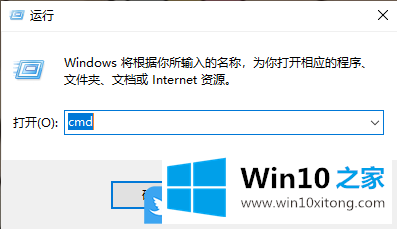
2、管理员命令提示符窗口中,输入:assoc.exe=exefile 命令,回车,可以执行命令,并且恢复exe文件的关联;
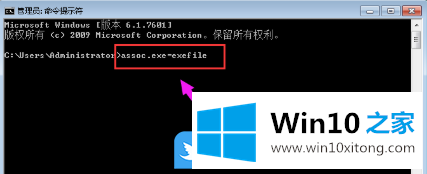
方法二
1、按 Win + R 组合键,打开运行,并输入:regedit 命令,确定或回车,可以快速打开注册表编辑器;
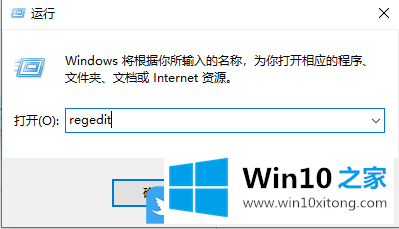
2、注册表编辑器窗口中,依次展开到:HKEY_CLASSES_ROOT\.exe,然后查看窗口右侧的默认值参数是否为 exefile ;
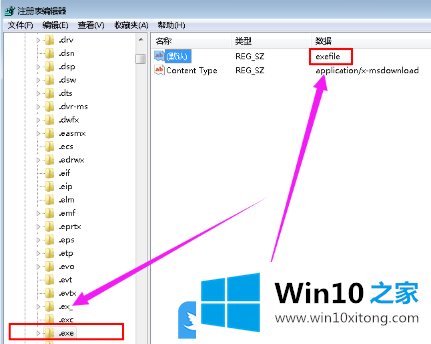
3、最后,在注册表编辑器窗口中,再依次展开到:HKEY_CLASSES_ROOT\exefile\shell\open\command查看窗口右侧默认值的参数是否为 ”%1“ %* ,确认无误后,点击确定并退出注册表编辑器即可;
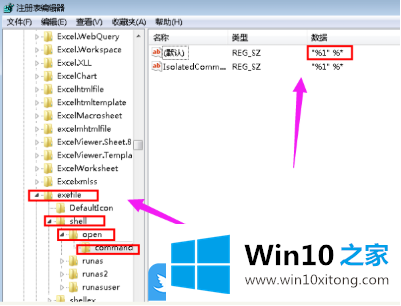
以上就是Win10桌面图标打不开|与exe关联的图标都无法打开文章。
如果你也遇到Win10桌面图标打不开的问题,今天小编就非常详细的给你说了,要是上面对大家说的方法对大家有所帮助,很希望大家继续支持本站。